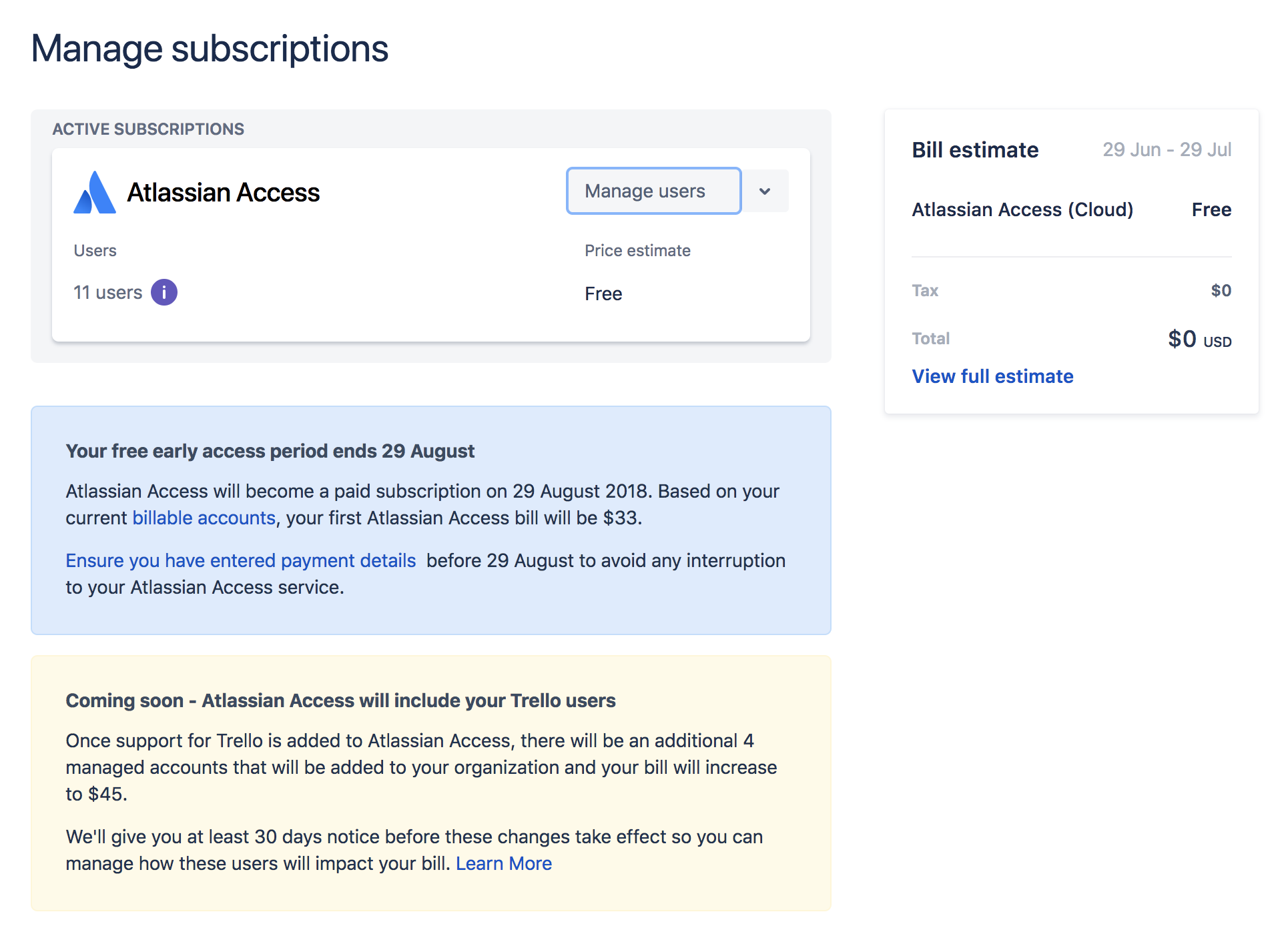Atlassian Access の請求の管理
Atlassian Access の請求について
Atlassian Access では、他のアトラシアン クラウド製品とは請求モデルが異なります。Atlassian Access では、組織単位で請求が発生します。請求は、ユーザーがアクセス権を持つ アトラシアン クラウド製品やサイトの数にかかわらず、組織内の請求対象となるユニーク ユーザー単位でのみ発生します。Atlassian Access がサポートする製品へのアクセス権を持つユーザーのみが請求対象として計上されます。
請求対象となるユニーク ユーザー
Atlassian Access サブスクリプションの一意の請求対象ユーザーは、組織に所属する管理対象アカウントで、Atlassian Access がサポートする 1 つ以上の製品に対するアクセス権を持っている必要があります。詳細については管理対象の Atlassian アカウントをご参照ください。
Atlassian Access では現在次の製品がサポートされます。
Atlassian Access がサポートする製品 | 請求対象のユーザー |
|---|---|
Jira Core | すべての管理対象アカウント |
Jira Software | すべての管理対象アカウント |
Jira Service Management | エージェントのみが請求対象 |
Confluence | すべての管理対象アカウント |
Bitbucket | すべての管理対象アカウント |
Trello の無料プランと Trello Business Class | すべての管理対象アカウント 2020 年 4 月以降。詳細については「Trello へのアクセス権を持つアカウントを管理」をご参照ください。 |
Statuspage | Statuspage のみを使用しているチーム メンバーには請求されません。 |
Atlassian Access は現在、サブスクリプションでこの製品をカバーしていません。
製品 | 請求可能なユーザー価格 |
|---|---|
OpsGenie | OpsGenie 価格でカバーされています |
Atlassian Access がサポートする製品へのアクセス権を持たないユーザーは、Atlassian Access の請求対象から除外されます。
Atlassian Access の請求から除外されるユーザーの例
ユーザーが Statuspage またはアトラシアン コミュニティにのみアクセスできる場合、Atlassian Access の請求書にはカウントされません。Statuspage の価格に関する詳細をご確認ください。
組織内に Jira のユーザーが 100 人、Confluence のユーザーが 50 人いる場合、Jira のすべてのユーザーは Confluence のユーザーとなります。この組織の Atlassian Access の請求対象は 100 ユーザーとなります。また、Jira の 100 ユーザーと Confluence の 50 ユーザーに対する製品の請求は引き続き発生します。
請求サイクルの途中の任意の時点で、組織でユーザーの Atlassian アカウントを無効化した場合、そのユーザーは Atlassian Access の請求対象外となります。ユーザーの Atlassian アカウントを無効にすると、ユーザーはそのアカウントを使用して、テクニカル サポート チケットの起票や my.atlassian.com アカウント、support.atlassian.com、community.atlassian.com、その他の無料サービスへアクセスできなくなります。
請求対象ユーザー数の確認
組織にいる請求対象のユーザー数を確認するには、admin.atlassian.com にログインして、組織、[請求] > サブスクリプションの管理] の順に移動します。組織の請求対象のユニーク ユーザー数の合計が、[ユーザー] に表示されます。
お支払いに関わる日程について
初回のお支払い日は、Atlassian Access をサブスクライブしたタイミングによって異なります。
Atlassian Access を評価中の場合
初めて評価する場合、30 日間無料で試用できます。Atlassian Access をサブスクライブする場合、初回の支払い期限は、30 日の評価期間の終了時となります。
Identity Manager の Early Access Program を利用していた場合
Identity Manager のアーリー アクセスをご利用の場合、Atlassian Access への支払いを継続するかどうかを判断するために、60 日の無料期間が用意されています。
Atlassian Access の価格について
Atlassian Access の請求は、1 ユーザーに対して 1 回のみ行われます。ユーザーがアクセス権を持つアトラシアンのクラウド製品の数は影響しません。Atlassian Access がサポートする製品 (Jira Software、Jira Core、Jira Service Management のエージェント、Confluence、Bitbucket、Trello) へのアクセス権を持つユーザーのみが、請求対象として計上されます。Atlassian Access では、組織のニーズに応じて月間または年間単位でのお支払いをご利用いただけます。
組織の規模が拡大した場合は、ボリューム ディスカウントをご利用いただけます。
Enterprise 製品へのアクセス権をユーザーに付与した場合、これらのユーザーは Atlassian Access の請求対象にはなりません。Enterprise 製品の料金の請求方法については、「Enterprise 製品の請求の管理」を参照してください。
月額料金
Atlassian Access では、ユニーク ユーザーごとに柔軟な価格設定を提供しています。サブスクリプションの価格設定については「Atlassian Access の価格設定」をご参照ください。
請求サイクルの終了時に、組織内で請求対象となるユニーク ユーザーの数に基づいて、登録されたクレジット カードまたは Paypal アカウントに対して自動で請求が行われます。各請求担当者には、購入確認メールと支払い済みの請求書が送信されます。
年額料金
Atlassian Access の年間サブスクリプションでは、1 年分の料金を前もってお支払いいただきます。年間サブスクリプションはユーザー層に基づいており、現在、2 か月分の利用料金と同等の割引を提供しています。年間サブスクリプションに変更した場合、admin.atlassian.com にログインして組織を選択します。次に、[請求] > [Atlassian Access] > [請求の詳細] の順に移動して [年間プランに切り替え] を選択します。また、Atlassian に問い合わせをして年間サブスクリプションを購入することもできます。
追加の階層については価格シミュレーターをご参照ください。
Atlassian Access の請求について
請求の見積り
請求の見積もりや、請求対象のユーザー数を確認するには、admin.atlassian.com にログインして組織を選択します。次に、[請求] > [Atlassian Access] > [サブスクリプションの管理] に移動します。
また、料金シミュレータを使用して、組織の請求対象ユーザーの数に基づいた請求予想額を確認できます。
Atlassian Access の支払い方法
お支払いは、銀行振替、クレジット カード、小切手の郵送 (アメリカの銀行のみ)、または Paypal で行えます。Atlassian への支払い方法の詳細については、How To Pay のページをご参照ください。
Atlassian Access のサブスクライブ後に Atlassian Access の支払いを行う場合、次の手順を実行します。
- [請求] > [Atlassian Access] > [請求の詳細] に移動します。
- [Update billing details ] をクリックして、クレジット カード、請求先住所、請求担当者の詳細情報を追加します。
- 請求先住所を確認し、[Next] をクリックします。
- 任意の支払い方法を選択し、[Next] をクリックします。
- 利用条件を承諾し、[Subscribe] をクリックします。
Atlassian Access のサブスクリプションが正常に処理されると、請求の詳細情報ページにリダイレクトされます。
既存のアトラシアン クラウド製品やサービスに対して支払いを行っている場合も、組織の請求セクションで Atlassian Access 用に請求情報を追加する必要があります。
Atlassian Access の請求にカウントされるユーザーを管理する
組織の請求対象ユーザーは、3 つの方法で管理できます。Atlassian Access の請求は、サポート対象の製品へのアクセス権を持つ管理対象アカウントに対して発生します。組織レベルでユーザーのアカウントを無効化または削除したり、サイト管理者と協力してサイト内のユーザーの製品アクセスを削除したり、請求対象外のポリシーにユーザーを追加したりできます。
ユーザーの Atlassian アカウントの無効化
組織管理者はユーザーの Atlassian アカウントを無効化または削除して、そのユーザーのアトラシアン製品へのアクセス権を削除することができます。
ユーザーの Atlassian アカウントを無効にするには、「管理対象アカウントの無効化」をご参照ください。ユーザーの Atlassian アカウントを削除するには、「管理対象アカウントの削除」をご参照ください。
注意:
Deactivating or deleting a user's account will also prevent the user from using that account to raise technical support tickets and accessing their my.atlassian.com account, support.atlassian.com, community.atlassian.com, and other free services.
無効化または削除されたアカウントは、Atlassian Account の請求対象にはなりません。
ユーザーのアカウントはあとからいつでも再度有効化できます。削除されたアカウントを復活させることはできません。
ユーザーの製品へのアクセス権をサイト レベルで削除する
サイト管理者は、自身の Atlassian クラウド製品へのユーザー アクセスを管理できます。組織にいる一意の請求対象ユーザーを管理する方法の 1 つとして、サイト管理者の協力の下、アカウントの製品アクセスをサイト レベルで削除する方法があります。サイトからユーザー アカウントを削除する方法については、「ユーザーの招待、編集、および削除」をご参照ください。
請求対象外の認証ポリシーにユーザーを追加する
認証ポリシーによって、組織内のユーザーと設定のセットごとに認証設定を指定できます。Atlassian Access へのサブスクリプションでは、特定のユーザーに関する料金を支払わない際に請求対象外ポリシーを使用できます。請求対象外ポリシーのメンバーについては請求しません。
作成できる請求対象外ポリシーは 1 つだけです。請求対象外ポリシーでは、メンバーのセキュリティは制限されます。認証ポリシーを編集してポリシーを請求対象外にする際は、次を実行できなくなります。
シングル サインオンを強制
2 段階認証を要求
ID プロバイダー (Okta、Azure AD、G Suite など) からポリシーに同期するユーザーを追加
ポリシーを簡単に更新してすべてのセキュリティ設定に戻せます。実行すると、そのメンバーは Atlassian Access の請求対象になります。
認証ポリシーの詳細
Atlassian Access にサブスクライブする
Atlassian Access のサブスクライブ
Atlassian Access の利用を開始するには、次の 3 つの手順を実行します。
- 組織を作成する。
- 1 つ以上のドメインを検証する。
- Atlassian Access にサブスクライブする。
この手順の実行方法の詳細については、「Atlassian Access のセキュリティ ポリシーと機能」をご参照ください。
Atlassian Access の解約
組織管理者は、Atlassian Access の試用または有料サブスクリプションを解約できます。解約方法については、Atlassian Access の解約をご参照ください。
Atlassian Access を解約すると、次のようになります。
- Atlassian Cloud 製品のサブスクリプションへの影響はありません。これらのサブスクリプションは Atlassian Access の使用前と同様に継続されます。Atlassian Cloud のサブスクリプションの解約については、「サイト サブスクリプションの解約」を参照してください。
- 今後再度サブスクライブした場合、現在の内容と価格構成が異なる可能性があります。
SAML シングル サインオンおよび 2 段階認証機能はただちに利用できなくなります。ユーザーには次のような影響があります。
- 管理対象ユーザーは SAML サインオンでログインすることはできません。代わりに、Atlassian アカウントを使用してログインします。一部のユーザーは、Atlassian アカウント用に新しくパスワードを設定する必要がある場合があります。
- 2 段階認証の強制が停止されるため、管理対象ユーザーは任意のタイミングで自身の Atlassian アカウントの 2 段階認証を無効化できます。
よくある質問とその他の請求シナリオについて
Trello Enterprise を利用しています。Atlassian Access はどのように影響しますか。
Trello Enterprise の請求対象になっているユーザーは、Atlassian Access の請求には表示されません。
このようなユーザーのドメインの認証を Trello Enterprise で行っている場合、そのユーザーは [管理対象アカウント] には表示されません。このようなユーザーのドメインの認証を行っていないが、ユーザーが Trello Enterprise の請求対象になっている場合、そのユーザーは [管理対象アカウント] に表示されますが、Access の請求対象にはなりません。
Jira Service Management のユーザーの分の請求は発生しますか。
ポータルのみのカスタマーは、Atlassian Access の請求に計上されません。ポータルのみのカスタマーが Atlassian アカウントを持っている場合、そのアカウントに対して Atlassian Access の機能が適用されます。ただしこれらのユーザーは、Atlassian Access がサポートするほかの製品へのアクセス権を持つ場合を除き、Atlassian Access の請求対象にはなりません。Atlassian Access の請求には、Jira Service Management エージェントのみが計上されます。
Statuspage ユーザーがいる場合、そのユーザーに対して Access サブスクリプションの支払いは発生しますか?
Statuspage ユーザーは Atlassian Access の請求にはカウントされません。Statuspage ユーザーではなく、Statuspage チームのメンバーのみが、Atlassian Access の機能を利用できます。
スタートアップ、Business、または Enterprise プランの場合、Atlassian Access のサブスクリプション コストは Statuspage の価格に含まれます。つまり、Statuspage にのみアクセス可能なチーム メンバーは請求にカウントされません。無料の Statuspage または Hobby の各プランでは、Statuspage にアクセスするチーム メンバーのみが Atlassian Access の請求にカウントされます。Statuspage 価格の詳細をご確認ください。
請求の見積り額を確認する方法を教えてください。
admin.atlassian.com にログインし、組織を選択します。次に、[請求] > [Atlassian Access] > [サブスクリプションの管理] に移動します。